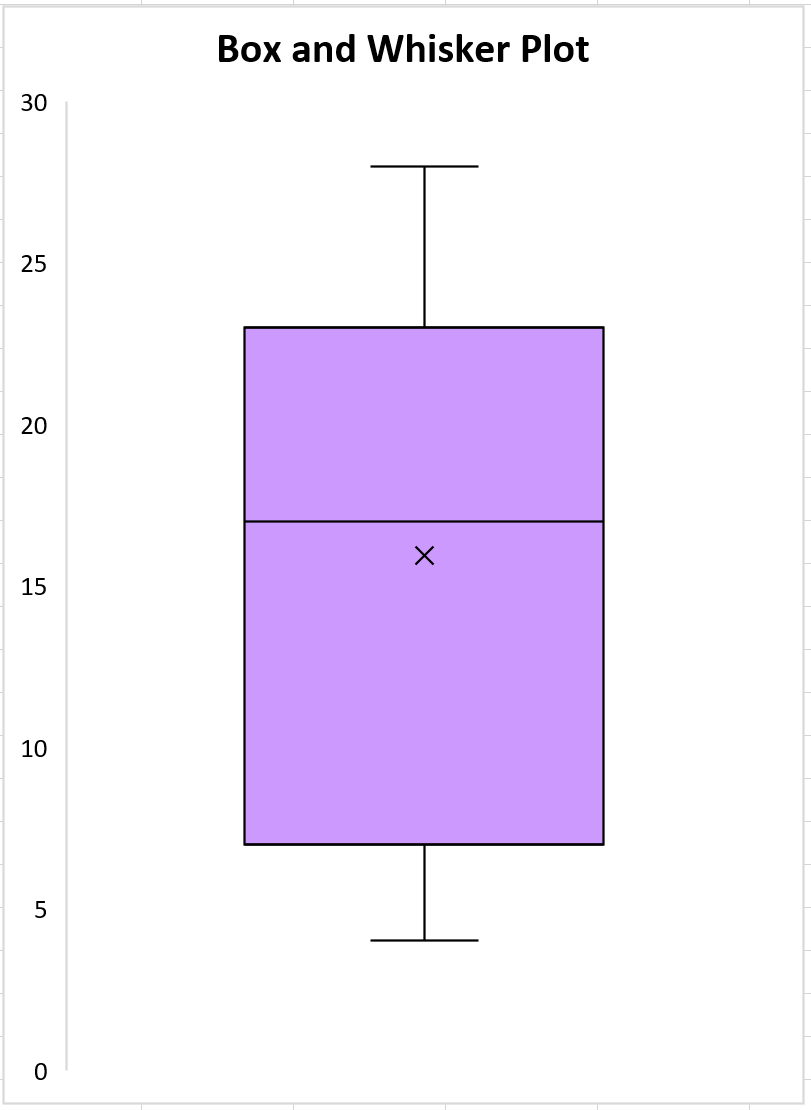Excelで5つの数値の合計を計算する方法
5 桁の要約は、次の 5 つの値を使用して一連のデータを要約する方法です。
- 最小
- 最初の四分位
- 中央値
- 第 3 四分位
- 最大
5 桁の要約は、次のようにデータ分布の簡潔な要約を提供するため便利です。
- 中央値を使用して、中央値がどこにあるかを示します。
- これは、第 1 四分位数と第 3 四分位数を使用してデータの分布を示します。
- 最小値と最大値を使用してデータの範囲を示します。
これら 5 つの値を知るだけで、データセットについて多くのことを学ぶことができます。
Excelで5桁の要約を見つける方法
次の手順に従って、Excel でデータ セットの 5 桁の概要を確認できます。
ステップ 1: 列にデータ値を入力します。
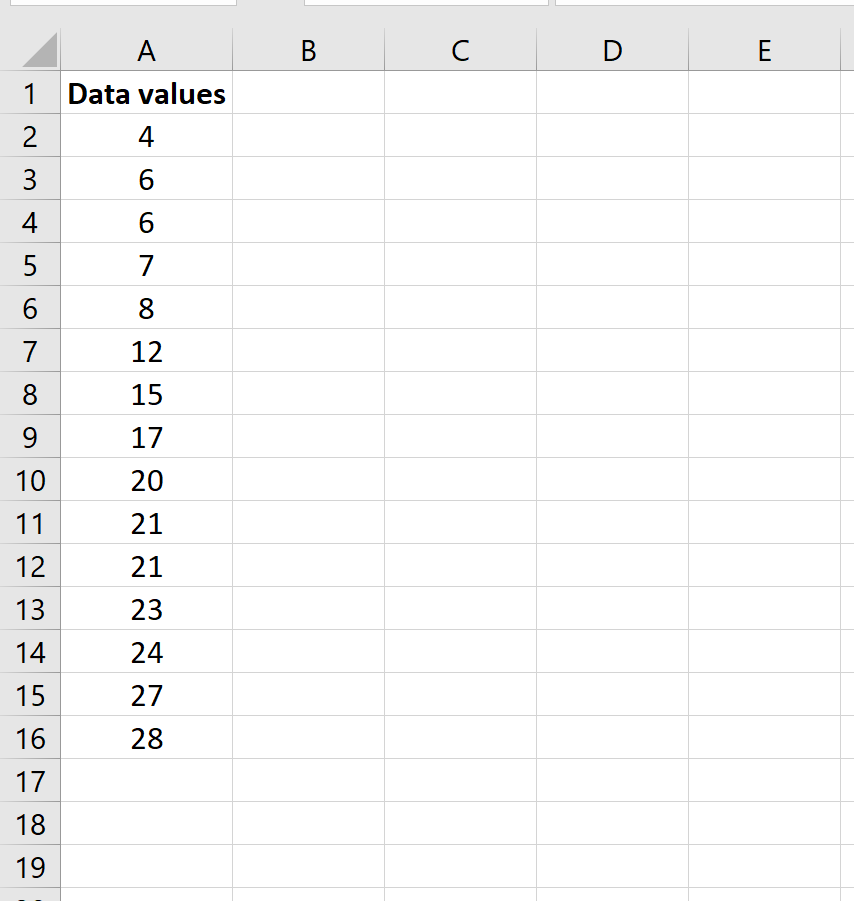
ステップ 2: 5 つの数字の要約を見つけます。
5 つの数字の要約からの 5 つの値が列 D に表示され、これらの値を見つけるために使用される式が列 E に表示されます。
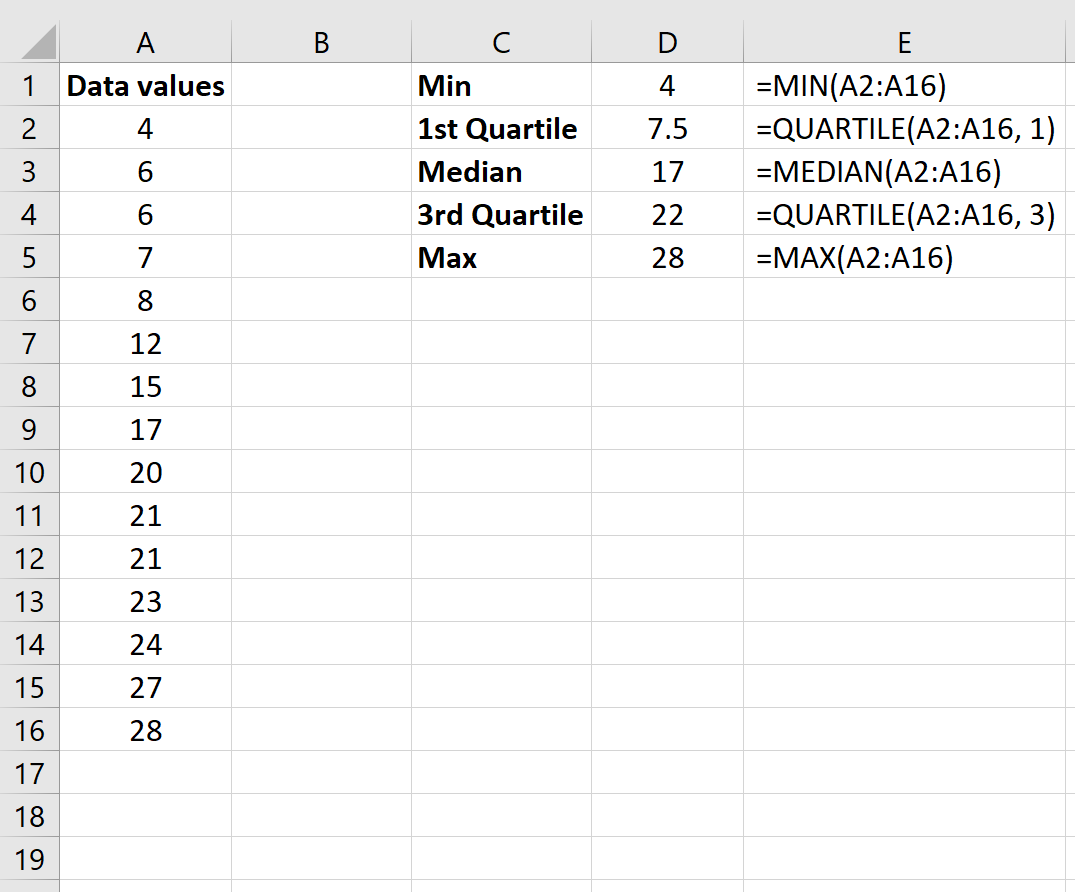
したがって、このデータの 5 桁の要約は次のようになります。
最小値: 4
第 1 四分位: 7.5
中央値: 17
第 3 四分位: 22
最大: 28
技術的なメモ:
Excel には技術的に 2 つの四分位関数があります。
QUARTILE.INC() – 「以上」を「包括的」に使用してパーセンタイルを計算します。
QUARTILE.EXC() – 「より大きい」を「排他的に」使用してパーセンタイルを計算します。
デフォルトのQUARTILE()関数はQUARTILE.INC()メソッドを使用します。
箱ひげ図を使用して 5 つの数値の要約を視覚化する
5 桁のサマリーを視覚化する最も簡単な方法の 1 つは、箱ひげ図とも呼ばれる箱ひげ図を作成することです。箱ひげ図では、中央に線があり、両端に伸びる「ひげ」が付いている箱を使用します。

Excel で箱ひげ図を作成するには、次の手順を実行できます。
ステップ 1: データ値を強調表示します。
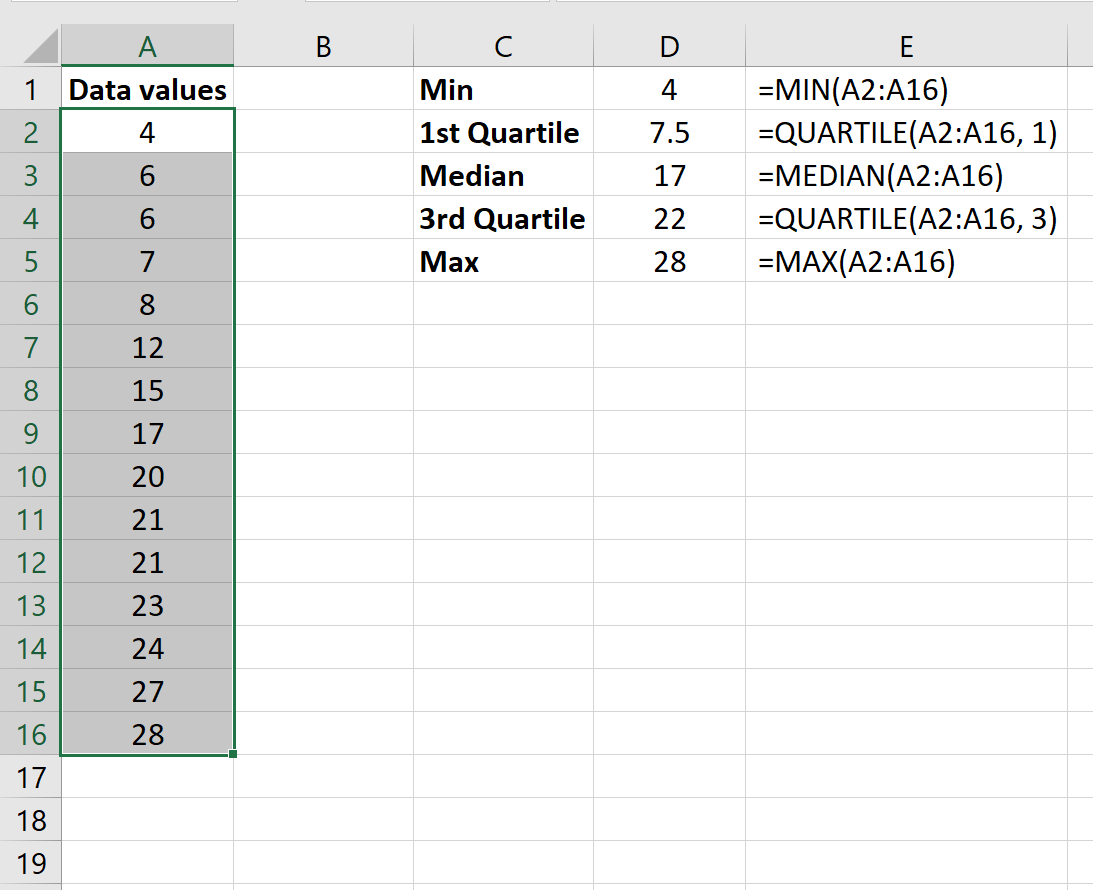
ステップ 2: 上部のリボンにある[グラフ]グループの[挿入]タブで、左下隅にある小さな矢印をクリックして [すべてのグラフを表示] をクリックします。
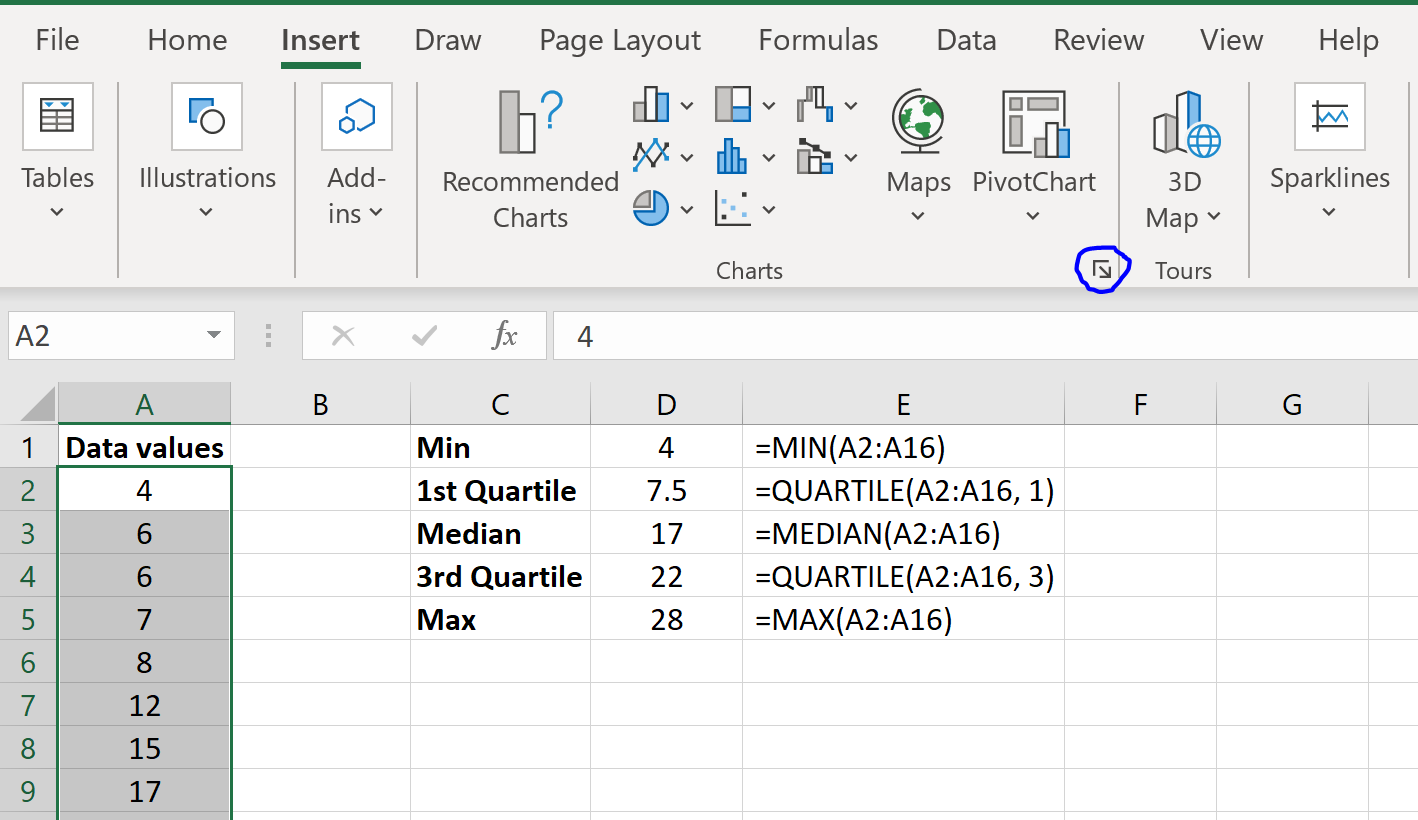
ステップ 3: 「ボックスとウィスカー」を選択し、「OK」をクリックします。
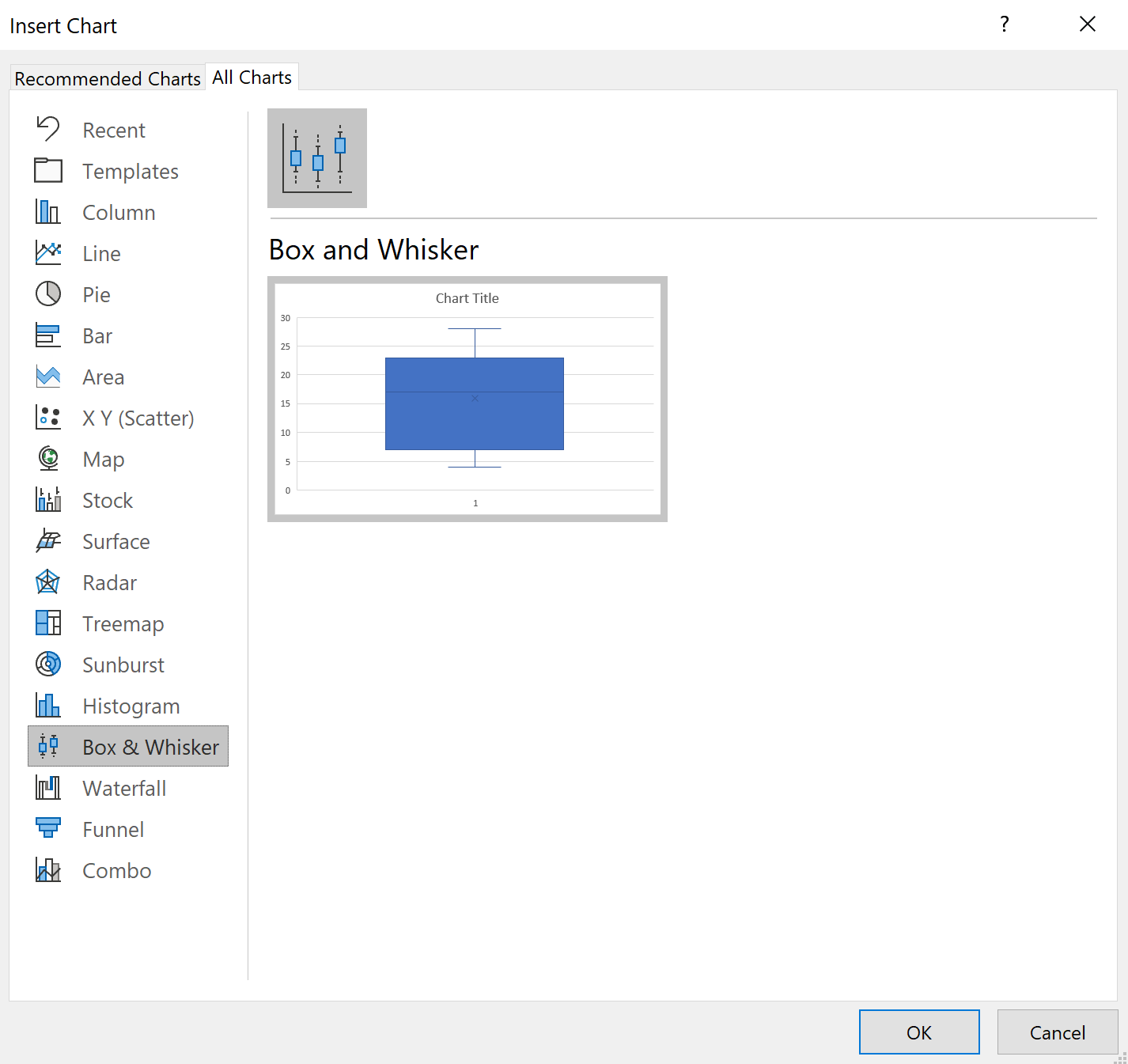
箱ひげ図が自動的に表示されます。
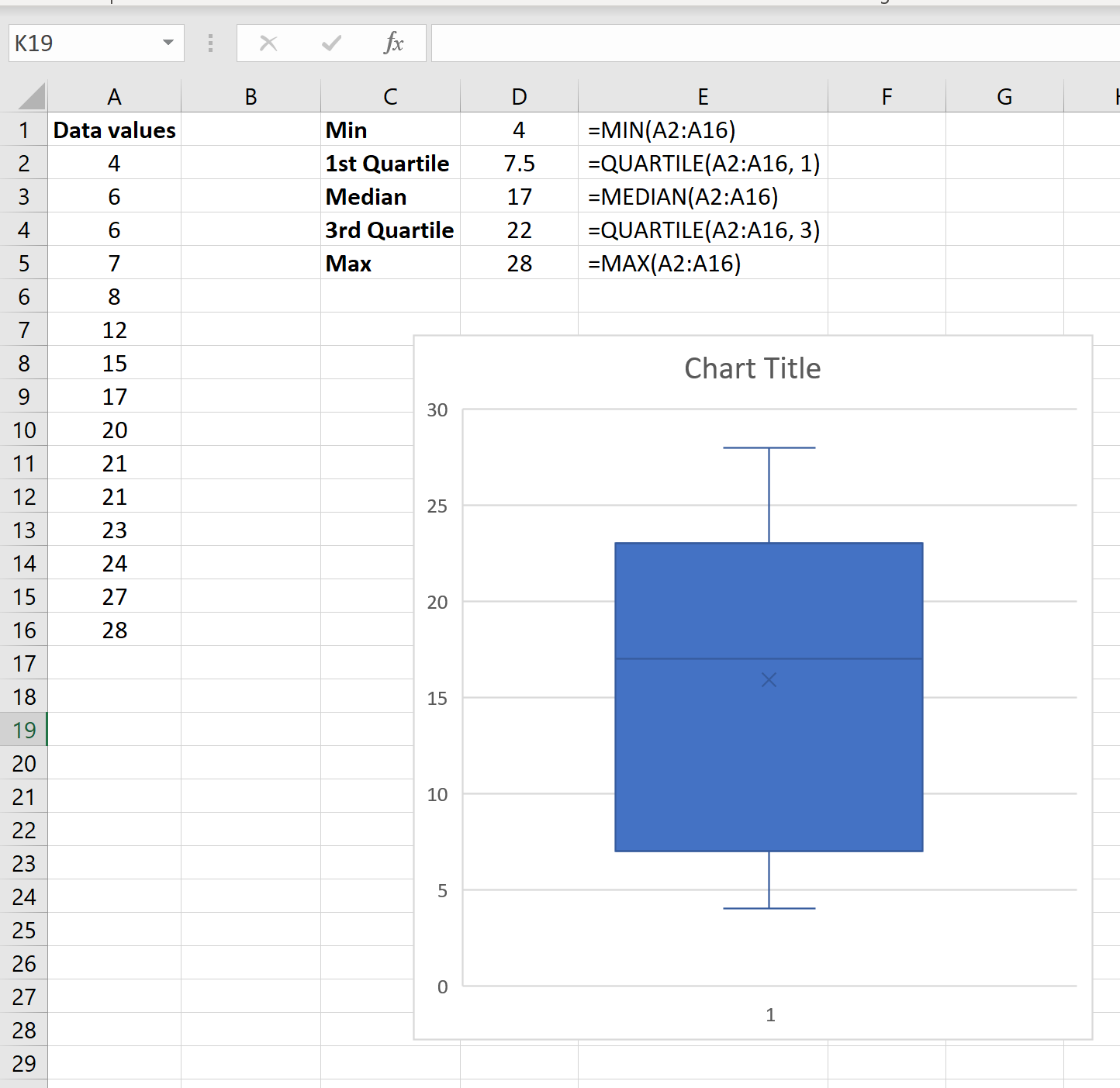
上のひげは最大値を表し、ボックスの上部は第 3 四分位を表し、ボックスの中央の線は中央値を表し、ボックス内の小さな「x」は平均を表し、ボックスの下部は第 1 四分位を表し、下のひげは最小値を表します。
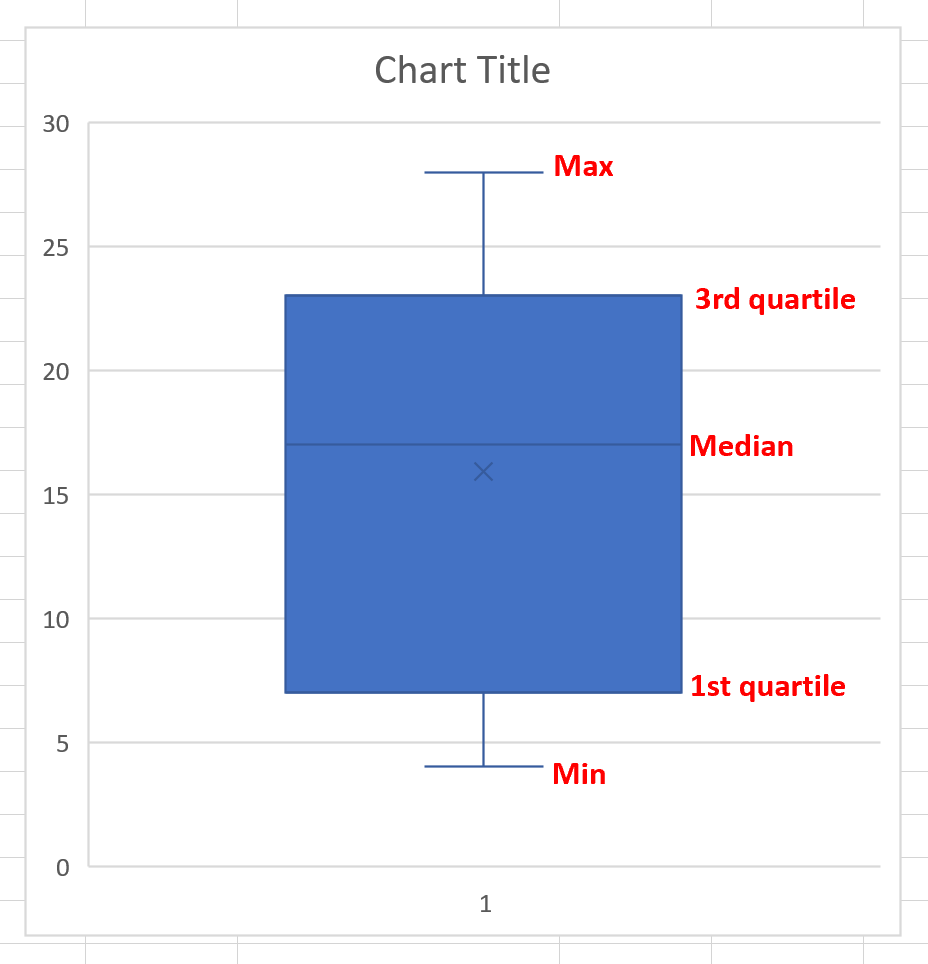
グラフの背景色とタイトルを変更して、見栄えを良くすることもできます。